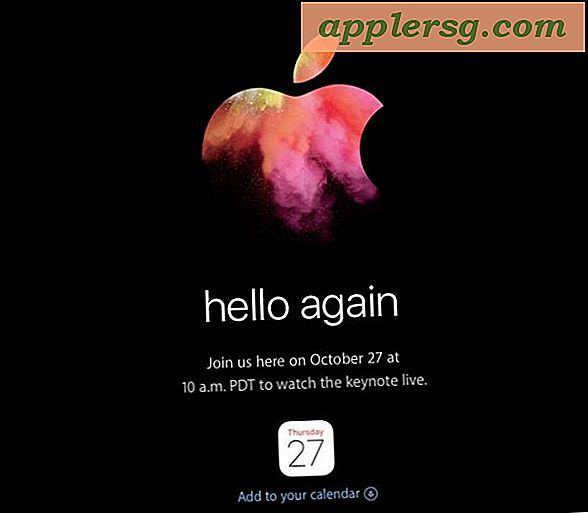Comment créer une chanson instrumentale à l'aide d'Adobe Auditions
Lorsqu'un producteur de musique enregistre et mixe une chanson, il place souvent la voix dans le canal central du champ stéréo, laissant les canaux audio gauche et droit pour les parties instrumentales de la chanson. Par conséquent, baisser le volume du canal central et le remplacer par l'audio des deux canaux latéraux crée une version instrumentale de la chanson. Utilisez l'effet Extracteur de canal central dans l'éditeur audio numérique Audition d'Adobe pour supprimer le canal central d'une chanson et en faire un instrument.
Étape 1
Lancez Adobe Audition. Cliquez sur "Fichier", puis "Ouvrir". Double-cliquez sur la chanson à partir de laquelle vous voulez faire un instrumental.
Étape 2
Ouvrez le menu "Effets" et passez la souris sur "Imagerie stéréo". Cliquez sur "Center Channel Extractor" dans le menu qui s'ouvre.
Étape 3
Cliquez sur le menu déroulant "Effect Preset" en haut de la fenêtre Center Channel Extractor. Cliquez sur "Karaoké (Abandonnez les voix 20Db)."
Étape 4
Cliquez sur le menu déroulant "Taille FFT" et sélectionnez "8192". Ouvrez le menu "Plage de fréquences" et sélectionnez "Voix masculine" ou "Voix féminine", selon la chanson. Cliquez sur le bouton "Play" en bas de la fenêtre Center Channel Extractor pour commencer à prévisualiser la chanson.
Étape 5
Cliquez et faites glisser le curseur "Center Channel Level" vers la gauche pour réduire le volume des voix dans la chanson. Arrêtez de déplacer le curseur lorsque vous n'entendez que l'instrumental de la chanson.
Étape 6
Cliquez et faites glisser le curseur "Crossover" complètement vers la gauche, puis faites-le lentement glisser vers la droite jusqu'à ce que l'instrument sonne naturel. Si vous commencez à entendre la voix, déplacez le curseur vers la gauche.
Cliquez sur "OK" pour appliquer l'effet. Cliquez sur le bouton "Play" pour écouter la chanson instrumentale.